Подробная инструкция по настройке рекламы в Яндекс Директ
Последнее обновление: 19 апреля 2023 года
7613
Время прочтения: 10 минут
Тэги: контекстная реклама, Яндекс
О чем статья?
- Что представляет из себя реклама в Яндекс.Директ?
- Виды рекламы в Директе.
- Типы объявлений в Яндекс.Директ.
- Как настроить рекламу в Яндекс.Директ?
- Как скорректировать рекламную кампанию?
- Какие ошибки можно совершить при настройке рекламной кампании?
Для кого эта статья?
- Для интернет-маркетологов.
- Для владельцев бизнеса.
Что представляет из себя реклама в Яндекс.Директ?
Как работает реклама в Директе? Вы создаете и настраиваете объявление, потенциальный клиент видит его в поисковой выдаче или на площадках Яндекса и переходит на ваш сайт. Вы получаете целевой трафик и нового клиента, а Яндекс — оплату за размещение рекламы.
Вы получаете целевой трафик и нового клиента, а Яндекс — оплату за размещение рекламы.
Несмотря на простую схему работы, у рекламы в Яндекс.Директ есть свои особенности:
- помимо вашей рекламы, пользователь видит много других релевантных объявлений, поэтому конкуренция высока,
- большую роль играют ставки — чем больше вы готовы заплатить за целевое действие, тем выше в Топе ваше объявление, поэтому важно грамотно рассчитать бюджет кампании,
- CTR (соотношение количества кликов к количеству показов) — важный параметр, Яндекс получает оплату за целевое действие и не будет показывать объявление бесплатно, если CTR ниже 0,5%, объявления снимаются с показа.
Подробнее о том, что какие этапы работы включает ведение контекстной рекламы в Яндекс.Директ рассказали на странице.
Виды рекламы в Директе
Контекстная реклама в Яндексе делится на поисковую и тематическую.
Поисковая реклама
Она же рекламная кампания на Поиске.
Многие рекламодатели выбирают именно этот вид рекламы: объявления демонстрируются пользователю в поисковой выдаче после введения запроса, поэтому в поисковой рекламе трафик приходит «горячий». Как следствие, высокая конкурентность среди рекламодателей: в Топе демонстрируется до семи объявлений сразу. Порядок показа зависит от ставок, а цена формируется в рамках аукциона.
Пример рекламного объявления на поиске
Тематическая реклама
Она же кампания в рекламных сетях Яндекса (РСЯ). Объявления размещаются на собственных сервисах Яндекса или на партнерских площадках. В первом случае оплату получает сам Яндекс, во втором — партнер, а Яндекс получает комиссию как посредник.
Реклама в РСЯ демонстрируется пользователям, которые не ищут в данный момент товар или услугу рекламодателя. Если пользователь проявил интерес к какому-либо запросу, реклама начинает ненавязчиво преследовать его на других площадках. Часто пользователи заняты собственными делами: отвечают на почту, слушают музыку, читают статьи. Они не склонны сейчас переходить по рекламе. Основная задача в РСЯ — заинтересовать и заинтриговать, побудить перейти по ссылке.
Контекстная реклама в РСЯ стоит дешевле, но и аудитория тут менее заинтересованная.
Пример рекламного объявления в РСЯ
Стоимость контекстной рекламы зависит не только от ее вида, но и от других факторов — подробнее о том, что влияет на цену и сколько стоит контекстная реклама рассказали на странице.
А об отличиях в ценообразовании на поиске и в РСЯ читайте в нашей статье.
Как настроить и запустить рекламу мобильных приложений в Яндекс.Директ?
Содержание
Как настроить рекламу приложения в Яндекс.Директе и увеличить скачивания?
Требования к рекламе мобильных приложений в Яндексе
Пошаговый алгоритм настройки рекламы приложения
Настраиваем визуальные элементы и трекинговую ссылку
Название, иконка, скрины подгрузятся сами.
Создаем тексты и креативы
Настраиваем места, географию показа, ключевые и минус-слова
Выберите стратегию и бюджет
Оцениваем эффективность
Размер текста:
Чтобы приложение скачивали, о нем нужно рассказать пользователям. Яндекс.Директ — эффективный канал продвижения приложений и игр. Объявления отображаются только в мобильном поиске и РСЯ (рекламной сети Яндекса). Их можно таргетировать на аудиторию с определенными характеристиками и интересами. При клике на рекламу пользователь попадает в Google Play или App Store.
Как настроить рекламу приложения в Яндекс.
 Директе и увеличить скачивания?
Директе и увеличить скачивания?Продвигать приложения можно с помощью трех форматов рекламы:
- Текстовые объявления. Состоят из заголовка длиной до 56 знаков и основного текста (до 75 символов). Из объявления должно быть понятно, что умеет приложение, какие преимущества дает и зачем его скачивать.
- Объявления с изображением — текстовая реклама с картинкой.
- Графические объявления и объявления с видео. Это баннерные или видео-креативы, соответствующие техническим требованиям и правилам Яндекса.
Лучшая стратегия — не ограничиваться только текстовыми или только видео-объявлениями, а экспериментировать, совмещая разные виды рекламы. Анализировать результаты, отказываться от неэффективных и вкладываться в самые конверсионные форматы и креативы.
Чтобы настроить рекламу мобильных приложений в Яндекс.Директ, нужно выбрать один из двух режимов. Это «Мастер кампаний», где объявления настраиваются автоматически, или «Режим эксперта» с продвинутыми ручными настройками.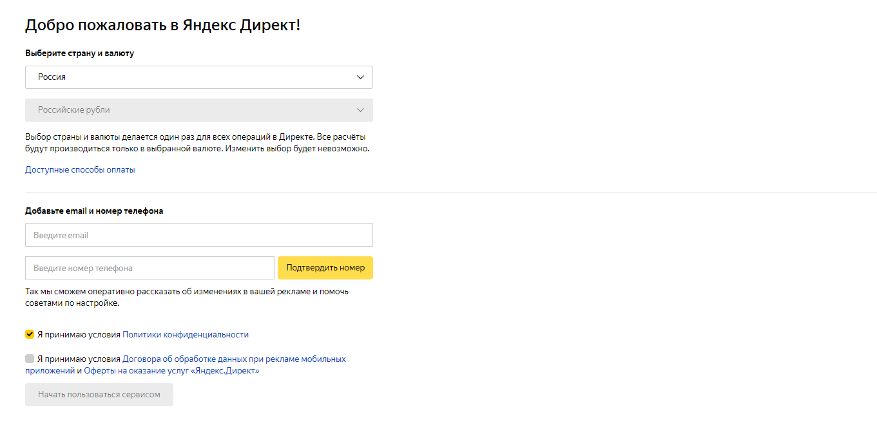 Третий режим Директа — «Рекламная подписка» — для нашей задачи не подходит, он создан для продвижения товаров.
Третий режим Директа — «Рекламная подписка» — для нашей задачи не подходит, он создан для продвижения товаров.
В режиме «Мастер кампаний» достаточно вставить трекерную ссылку. Сервис подтянет заголовок, описание, рейтинг, скрины, количество оценок из Google Play или App Store. Сам определит операционную систему — Android или iOS.
Объявление можно отредактировать. Аудитория будет определена автоматически. Останется выбрать географию показов и стратегию оплаты. Можно указать общий бюджет на продвижение или оплату за результат (клики, инсталлы, события).
Оценить расходы на рекламную кампанию можно в разделе «Прогноз бюджета». Бюджет зависит от региона, ключевых фраз, набора минус-слов.
Чтобы запустить кампанию в «Режиме эксперта», нужно подготовить список ключевых слов (семантическое ядро). Это те слова и словосочетания, по которым ваши креативы будут показаны в поиске Яндекса. Например, если вы продвигаете приложение для изучения китайского языка, логично, если объявление появится в браузере у тех пользователей, которые ввели в поисковую строку фразы: [китайский язык с нуля], [как выучить китайский], [самоучитель китайского].
Запросы (ключевые слова) можно посмотреть в Яндекс Wordstat. Для этого нужно набрать в верхней строке подходящую по смыслу фразу и выбрать «Мобильные», «Только телефоны» или «Только планшеты».
Не ограничивайтесь одним набором фраз. Ищите синонимы и другие слова, которые отражают потребность аудитории. Работу с семантическим ядром можно автоматизировать, например, с помощью сервисов «Пиксель Тулс».
Ключевые фразы понадобятся при настройке объявлений в «Режиме эксперта».
Минус-слова — это те ключи, по которым могут прийти нецелевые пользователи. Например, в случае с приложением по изучению китайского языка минус-словами могут быть слова [ребенку], [школьнику]. Если приложение предназначено для взрослых, то пользователи, которые заходят по запросу [как ребенку выучить китайский язык] — нецелевые. Не стоит показывать им ваше объявление, чтобы не слить бюджет. Минус-слова блокируют показы для тех, кто их запрашивает.
Требования к рекламе мобильных приложений в Яндексе
Вам понадобится аккаунт в Яндексе (адрес электронной почты) и рекламный бюджет.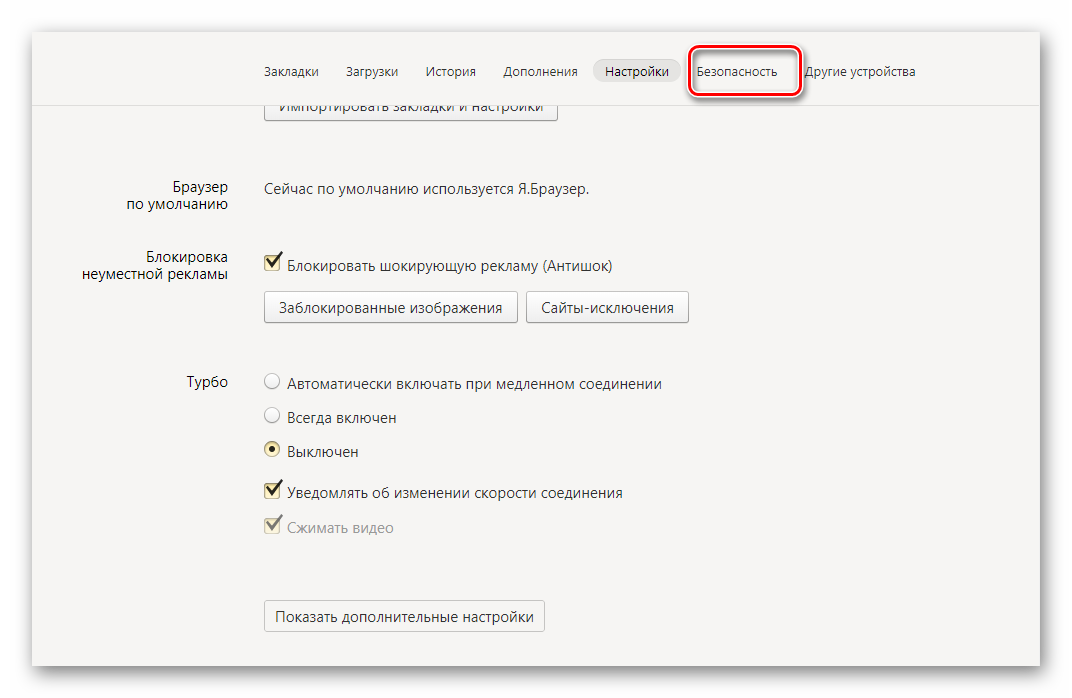 Нужно определиться со списком ключевых слов и минус-слов.
Нужно определиться со списком ключевых слов и минус-слов.
Контекстное объявление должно отвечать требованиям и правилам и платформы, вот некоторые из них:
- Нельзя использовать нецензурную лексику, оскорбительные образы, упоминания трагических событий.
- Реклама не должна вводить потребителя в заблуждение.
- Текст должен быть на русском. Можно продублировать его на иностранном языке.
- Нельзя писать слова Caps Lock-ом или с пробелами между буквами.
- Нельзя использовать изображения низкого качества.
- Размер видеофайлов — максимум 100 Мб, длительность 5—60 секунд, разрешение от 360p до 4К.
Правила Яндекса регулярно обновляются, актуальную версию можно прочитать здесь: https://yandex.ru/legal/general_adv_rules/.
Пошаговый алгоритм настройки рекламы приложения
Настройка в «Режиме эксперта» потребует больше времени, чем в автоматическом режиме «Мастера настроек».
Настраиваем визуальные элементы и трекинговую ссылку
Укажите трекинговую ссылку на страницу приложения в магазине. Трекинговая система собирает статистику о кликах и установках, подсчитывает конверсию.
Трекинговая система собирает статистику о кликах и установках, подсчитывает конверсию.
Название, иконка, скрины подгрузятся сами.
Выберите варианты изображений и видео. Можно использовать те, которые подтянулись из магазина, можно загрузить новые.
В Яндекс.Директ работает конструктор креативов, где можно бесплатно создать графические баннеры из готовых шаблонов.
При желании можно использовать интерактивные HTML5-баннеры. Они загружаются в Директ в формате ZIP-архива.
Создаем тексты и креативы
Введите до шести вариантов заголовков и текстов объявлений. Максимальная длина заголовка — 56 символов, текста — 81 символ.
В заголовок и текст нужно вписать ключевые слова. Они будут выделены жирным при показе в результатах поиска по соответствующему запросу. Ключи сигнализируют пользователю, что он нашел именно то, что искал, повышают кликабельность объявления. Коротко и четко объясните, в чем преимущества приложения, как оно решает проблему пользователя.
Настраиваем места, географию показа, ключевые и минус-слова
Задайте географию (страны или города) и места показа: поиск, главная страница, РСЯ (размещение на сайтах с нужной аудиторией по соответствующей тематике).
Для каждого места показа автоматически создаются разные шаблоны объявления.
Можно объединить в одной кампании несколько мест показов, это проще. Но создание двух отдельных кампаний — под поиск и под РСЯ — может стать более эффективной стратегией. Задается разный бюджет, создаются отдельные креативы, чтобы точнее попадать в потребности аудитории.
Ключевые слова определяются автоматически, но список можно корректировать — добавлять релевантные ключи и убирать ненужные.
Список минус-слов нужно составить самостоятельно, опираясь на логику, знание аудитории и ее потребностей.
Выберите стратегию и бюджет
При выборе стратегии задайте целевое действие: клик по рекламе, скачивание приложения или событие (например, запуск приложения или добавление товара в корзину).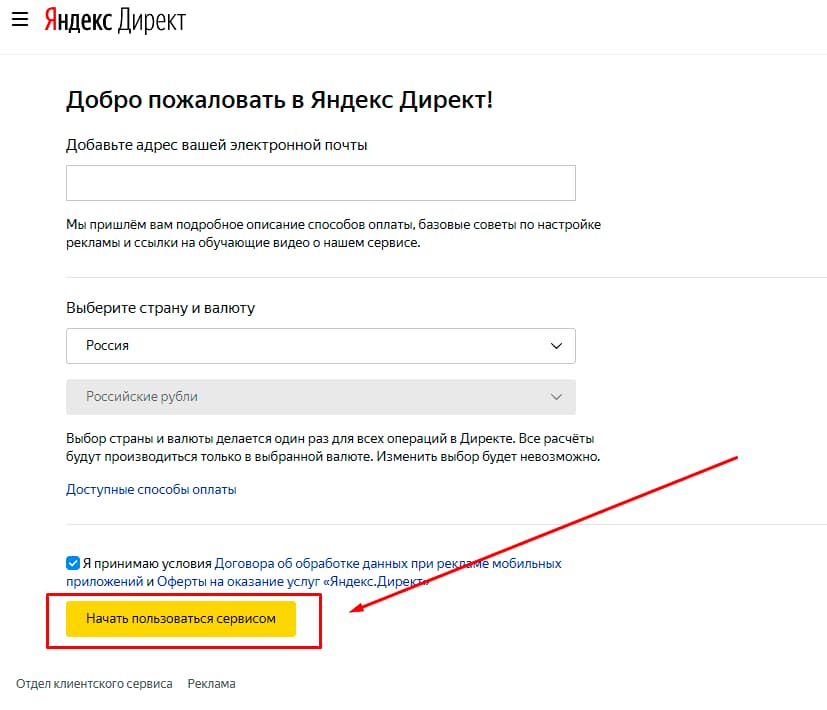 Здесь же нужно задать ставку за конверсию (достижение цели). Можно запустить рекламу только для устройств iOS 14,5 и выше.
Здесь же нужно задать ставку за конверсию (достижение цели). Можно запустить рекламу только для устройств iOS 14,5 и выше.
Ставку можно корректировать в зависимости от региона или демографических характеристик пользователей (пол и возраст).
Задайте ограничения по бюджету. Когда эта сумма заканчивается, показы останавливаются.
Оцениваем эффективность
После того, как кампания создана и запущена, отслеживайте ее эффективность. Следите не только за инсталлами и стоимостью целевого действия, но и за активностью новых пользователей, процента удалений. Если пользователи удаляют или редко открывают приложение на своем устройстве, возможно, реклама привлекает нецелевую аудиторию, и объявления нужно корректировать.
Итак, создать рекламную кампанию мобильных приложений несложно, если воспользоваться автоматическим режимом «Мастер кампаний». В «Режиме эксперта» больше тонких ручных настроек, он сложнее, но эффективность таких кампаний выше.
Иногда разработчикам не хватает опыта в продвижении своего продукта.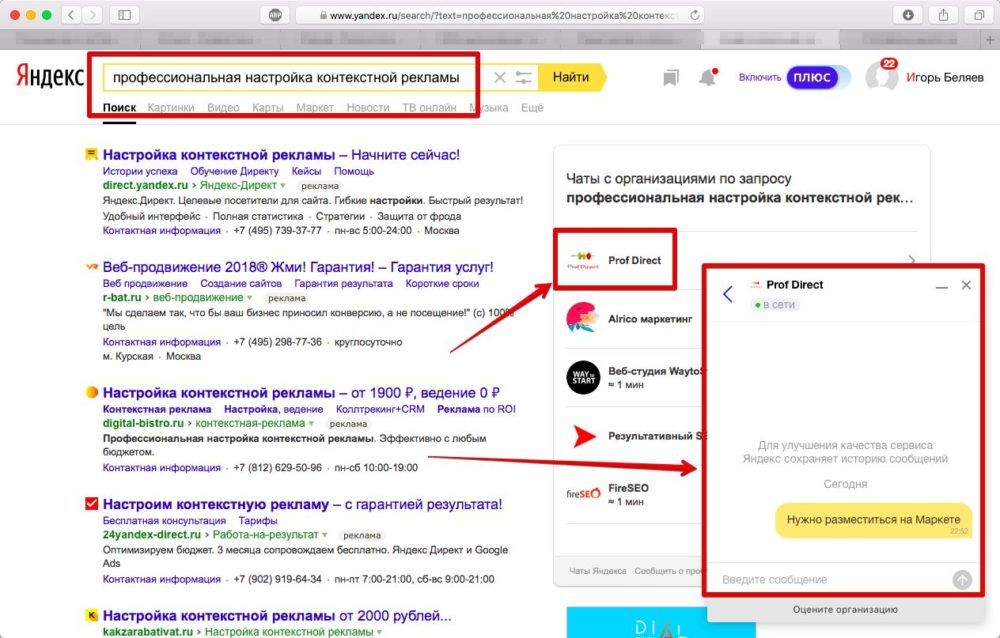 Мы вам поможем: у нас есть опыт и экспертиза в настройке рекламы для приложений. «Пиксель Плюс» — сертифицированное агентство Яндекс.Директ. Соберем семантику, разработаем стратегию, создадим и настроим рекламную кампанию, проанализируем результат, оптимизируем ваши расходы.
Мы вам поможем: у нас есть опыт и экспертиза в настройке рекламы для приложений. «Пиксель Плюс» — сертифицированное агентство Яндекс.Директ. Соберем семантику, разработаем стратегию, создадим и настроим рекламную кампанию, проанализируем результат, оптимизируем ваши расходы.
Автор
Сергей
Как начать показ рекламы
- Настройка показов
- Что делать дальше?
Начать знакомство с Рекламной сетью Яндекса можно сразу после заполнения заявки. Вам автоматически будет предоставлен доступ к интерфейсу Рекламной сети Яндекса.
Чтобы начать показ рекламы:
Добавьте сайт или приложение.
Пройти модерацию ресурса.
Создайте рекламный блок.
Вставьте рекламный код на сайт или в приложение.
Объявления подбираются на основе содержания веб-сайта или приложения и интересов каждого конкретного пользователя.
- Шаг 1. Модерация сайта
Сайт, добавленный вами в интерфейсе Рекламной сети, появится в списке сайтов и будет автоматически отправлен на модерацию.
 Модерация сайта обычно занимает меньше суток, но в редких случаях может занять до нескольких дней.
Модерация сайта обычно занимает меньше суток, но в редких случаях может занять до нескольких дней.Чтобы просмотреть статус модерации сайта, перейдите в раздел Реклама на сайтах → Сайты и рекламные блоки → Сайты. Подождите, пока вас не одобрят, а затем вы можете приступить к созданию рекламного блока.
- Шаг 2. Создание рекламного блока
Для создания блоков в интерфейсе Рекламной сети Яндекса используйте Визуальный конструктор рекламных блоков. Дизайнер позволяет указать формат объявления, выбрать внешний вид рекламного блока и настроить его в соответствии с дизайном вашего веб-сайта.
Перейдите в раздел Реклама на сайтах → Сайты и рекламные блоки → вкладка Рекламные блоки.
Нажмите Новый рекламный блок.
Выберите веб-сайт, который вы указали в приложении, из списка.
Выберите версию веб-сайта, для которой вы хотите создать рекламный блок: настольная версия, мобильная версия, мобильные турбо-страницы, AMP.
 В зависимости от версии вашего веб-сайта будут доступны различные типы блоков и форматы объявлений.
В зависимости от версии вашего веб-сайта будут доступны различные типы блоков и форматы объявлений.Если вы создаете блок для мобильных устройств, выберите тип блока.
Добавьте форматы объявлений, которые вы хотите видеть на своем сайте, и настройте их дизайн. Форматы по умолчанию: медийная реклама и стандартный дизайн. Вы можете настроить границу в рекламном блоке.
Область предварительного просмотра находится в центре окна настройки устройства. Чтобы проверить, как рекламный блок будет выглядеть на десктопной или мобильной версии сайта, укажите ширину и высоту его контейнера в пикселях.
Установите свою стратегию управления трафиком. Мы рекомендуем выбрать стратегию «Максимальный доход» для вашего первого рекламного блока, которая будет использовать весь доступный трафик.
Вы также можете указать свой рекламный код. Это позволяет отображать рекламу из других рекламных систем на одном и том же рекламном месте или устанавливать заглушку на случай, если на аукционе RTB нет подходящего предложения для показа.

Внимание. Код рекламного блока нельзя встраивать в код других баннерных систем (DFP, AdRiver и т.д.). Если вы хотите максимизировать свой доход, показывая рекламу для нескольких систем, используйте стратегию Минимальная цена за тысячу показов . Клиенты Adfox могут связать свои аккаунты Рекламной сети Яндекса и Adfox и создавать рекламные блоки RTB в интерфейсе Adfox.
Нажмите «Создать».
После сохранения блоку будет присвоен уникальный ID, и блок будет отображаться в списке рекламных блоков. Идентификатор устройства (
ID) состоит из идентификатора продукта (R-A), идентификатора сайта (site_id) и серийного номера устройства.Ограничение. Нельзя размещать объекты с одинаковыми идентификаторами на одной странице сайта. Если вы хотите создать другой блок с такими же настройками, нажмите «Дублировать».
 Новый блок будет отображаться в списке рекламных блоков.
Новый блок будет отображаться в списке рекламных блоков.- Шаг 3. Внедрение рекламного кода на сайт
Перейдите в раздел Реклама на сайтах → Сайты и рекламные блоки → вкладка Рекламные блоки и нажмите Получить код рядом с нужным блоком. Рекламный код состоит из двух частей: кода загрузчика и кода рекламного блока.
- Код загрузчика
Используется для предварительной загрузки рекламы.
Вставьте код загрузчика на все страницы сайта, где вы планируете показывать рекламу. Скопируйте код в буфер обмена и вставьте его в начало страницы между 9Теги 0089
иКод загрузчика внедряется на страницу только один раз и используется для вызова всех подразделений Рекламной сети Яндекса.
- Код рекламного блока
Используется для отображения определенного рекламного блока на странице.
Скопируйте код в буфер обмена и вставьте его в HTML-код вашего сайта между тегами
 Если вы добавите его в другое место, реклама может отображаться неправильно.
Если вы добавите его в другое место, реклама может отображаться неправильно.При внедрении кода убедитесь, что:
Код рекламного блока для блоков, которые должны отображаться первыми, вставлен как можно раньше.
Код внедрения не размещен в скрытом узле DOM или iFrame.
Объявление на странице не объединено другими узлами и элементами.
В консоли браузера нет ошибок, связанных с рекламным кодом.
Помните, что при копировании кода ваш текстовый редактор может обрезать или переносить длинные строки, что может привести к неправильной работе кода JavaScript. Убедитесь, что код не изменяется во время копирования. Кнопка «Копировать» — лучший способ скопировать код.
Вы также можете указать идентификатор статистической выборки в рекламном коде.
- Шаг 1. Добавление приложения
Процедура добавления приложения зависит от того, где оно опубликовано:
В главном меню перейдите в раздел Реклама в приложениях → Приложения и рекламные блоки.
 Откроется страница со списком приложений. Нажмите Добавить в правом верхнем углу.
Откроется страница со списком приложений. Нажмите Добавить в правом верхнем углу.Найдите свое приложение по ссылке, названию или пакету в официальном Google Play или App Store и нажмите Добавить.
Откроется страница, на которой можно создать рекламный блок. Вы можете создать рекламный блок сразу или позже. Приложение уже добавлено.
После добавления приложения оно автоматически отправляется на модерацию. Процесс модерации занимает не более двух дней. За это время вы можете создавать и подключать рекламные блоки, но показы объявлений начнутся только после модерации.
В главном меню перейдите в раздел Реклама в приложениях → Приложения и рекламные блоки. Откроется страница со списком приложений. Нажмите Добавить в правом верхнем углу.
Под строкой поиска нажмите Приложение опубликовано в другом магазине.
В открывшемся окне заполните следующие поля:
App Store: выберите магазин, в котором опубликовано приложение.

Название приложения: Введите название приложения, которое будет использоваться в интерфейсе Рекламной сети Яндекса.
Имя пакета: укажите идентификатор пакета приложения (строка, похожая на
com.example.myapplicationи определяется в конфигурации приложения).Ссылка на приложение: Добавьте ссылку на приложение в магазине.
Разработчик: Укажите имя разработчика приложения, как оно указано в магазине (если доступно).
Щелкните Добавить.
Откроется страница, на которой можно создать рекламный блок. Вы можете создать рекламный блок сразу или позже. Приложение уже добавлено.
Примечание. Загрузка значков приложений временно не поддерживается.
После добавления приложения оно автоматически отправляется на модерацию. Процесс модерации занимает не более двух дней.
 За это время вы можете создавать и подключать рекламные блоки, но показы объявлений начнутся только после модерации.
За это время вы можете создавать и подключать рекламные блоки, но показы объявлений начнутся только после модерации.В главном меню перейдите в раздел Реклама в приложениях → Приложения и рекламные блоки. Откроется страница со списком приложений. Нажмите Добавить в правом верхнем углу.
Под строкой поиска щелкните Мое приложение не опубликовано.
Выберите платформу и укажите название приложения в интерфейсе рекламной сети. Щелкните Добавить.
Откроется страница, на которой можно создать рекламный блок. Вы можете сразу создать рекламный блок или выйти: приложение уже добавлено. После добавления приложению присваивается статус Тестовый режим.
После публикации приложения добавьте ссылку на него в официальном App Store или Google Play или введите данные приложения из другого магазина. Приложение будет автоматически отправлено на модерацию.
В тестовом режиме можно создавать, подключать рекламные блоки, а также запускать показы рекламы.
 Вы не получаете никакого вознаграждения за такие показы. Реальные показы рекламы начнутся после того, как приложение пройдет модерацию.
Вы не получаете никакого вознаграждения за такие показы. Реальные показы рекламы начнутся после того, как приложение пройдет модерацию.- Шаг 2. Создайте рекламный блок
Под названием приложения нажмите Создать рекламный блок.
Выберите формат рекламы: баннер, нативное или межстраничное объявление, видео с вознаграждением. Подробнее о форматах объявлений
Укажите название блока, чтобы вам было проще найти его в интерфейсе Рекламной сети Яндекса.
Определить настройки CPM:
Авто CPM: Стоимость за тысячу показов определяется автоматически. RTB-система Яндекса подбирает для вас самое выгодное предложение.
CPMV: Вы сами устанавливаете цену за тысячу показов с учетом проверки видимости. Оттиск считается видимым, если не менее 50% блока находится в видимой области экрана не менее двух секунд. Подробнее о проверке видимости
Минимальная цена CPMV устанавливается в рублях, долларах США или евро.
 Вы можете изменить минимальную валюту CPMV в настройках своего аккаунта.
Вы можете изменить минимальную валюту CPMV в настройках своего аккаунта.Внимание. Установка минимального значения CPMV может снизить заполняемость единиц и, следовательно, уменьшить ваш доход.
Для формата Rewarded укажите награду и сумму вознаграждения за просмотр полного видео в первый раз.
Нажмите «Создать».
Нажмите рядом с приложением и выберите Создать рекламный блок.
Выберите формат рекламы: баннер, нативное или межстраничное объявление, видео с вознаграждением. Подробнее о форматах объявлений
Укажите название блока, чтобы вам было проще найти его в интерфейсе Рекламной сети Яндекса.
Определить настройки CPM:
Авто CPM: Стоимость за тысячу показов определяется автоматически. RTB-система Яндекса подбирает для вас самое выгодное предложение.
CPMV: Вы сами устанавливаете цену за тысячу показов с учетом проверки видимости.
 Оттиск считается видимым, если не менее 50% блока находится в видимой области экрана не менее двух секунд. Подробнее о проверке видимости
Оттиск считается видимым, если не менее 50% блока находится в видимой области экрана не менее двух секунд. Подробнее о проверке видимостиМинимальная цена за просмотр устанавливается в рублях, долларах США или евро. Вы можете изменить минимальную валюту CPMV в настройках своего аккаунта.
Внимание. Установка минимального значения CPMV может снизить заполняемость единиц и, следовательно, уменьшить ваш доход.
Для формата Rewarded укажите награду и сумму вознаграждения за просмотр полного видео в первый раз.
Нажмите «Создать».
Новый блок появится в списке мобильных рекламных блоков с уникальным идентификатором. Идентификатор единицы состоит из идентификатора продукта (RM), идентификатора приложения (site_id) и номера индекса единицы.
- Шаг 3. Вставьте код объекта в приложение.
Подключить рекламный блок к приложению можно несколькими способами:
- Добавить созданный блок в стороннюю медиацию
- Блоки Рекламной сети Яндекса можно интегрировать с AdMob, MoPub, ironSource и другими медиаторными платформами:
0353 AdMob
Android | iOS | Unity
Admost
пользовательский сетевой адаптер
AppLovin MAX пользовательский сетевой адаптер Appodeal пользовательский сетевой адаптер
60390 железо Андроид | iOS
- Подключение рекламного блока напрямую к приложению с помощью Yandex Mobile Ads SDK
- В этом случае приложение будет отображать рекламу только из рекламной сети Яндекса:
Подключение Yandex Mobile Ads SDK для Андроид
Подключение Yandex Mobile Ads SDK для iOS
Подключение плагина Mobile Ads Unity
- Подробнее о библиотеке Yandex Mobile Ads SDK читайте в Руководстве разработчика.

Внимание. Объявление появится на вашем сайте после прохождения модерации.
Показы блока начинаются в течение 2 часов после его создания (при условии, что вы встроили код блока на свой ресурс и ресурс прошел модерацию). Статистика по объекту начнет собираться сразу, но вам придется накопить определенный объем данных, чтобы информация начала отображаться в интерфейсе.
Чтобы увеличить доход, который вы получаете от рекламы на своем сайте, попробуйте поэкспериментировать с различными настройками рекламных блоков и посмотрите, какие из них лучше всего подходят для вас.
Написать письмо
Реклама в мобильном приложении — Яндекс Директ. Помощь
- Создать кампанию
- Модерация и оплата рекламы
- Статистика кампании
- Есть вопросы?
Для рекламы мобильного приложения достаточно указать ссылку на рекламируемое приложение в Мастере кампаний. Мастер кампаний предлагает соответствующие настройки, ключевые слова, тексты и изображения на каждом этапе создания объявления.
Пользователи увидят вашу рекламу в результатах поиска Яндекса и на сайтах рекламной сети Яндекса.
Вы можете отслеживать результаты своей кампании в разделе статистики.
Нажмите «Добавить» → «Кампания». В Мастере кампаний выберите Установки приложения и конверсии в приложении. Введите ссылку на страницу вашего приложения в AppStore или Google Play. Вы также можете добавить ссылку для отслеживания.
Если ссылка верна, данные приложения заполняются автоматически.
Внимание. Вы можете создать только 10 кампаний для показа рекламы пользователям iOS 14.5 и выше. Рекомендации по настройке кампаний для iOS-приложений.
- Шаг 1. Настройте макет объявления
По умолчанию Яндекс Директ получает заголовок и текст описания из магазина приложений. Вы можете редактировать их. В описании расскажите пользователям о своем приложении, его преимуществах или функциях. Ознакомьтесь с нашими рекомендациями по написанию текстов объявлений.

Вы можете добавить до шести вариантов заголовка и текста: Яндекс Директ будет автоматически создавать из них объявления и чаще показывать самые эффективные.
Мы рекомендуем добавлять как можно больше опций для каждого элемента. Это делает креативы более разнообразными и повышает эффективность кампании.
Добавьте к объявлению до 15 изображений (разных форматов: квадратные, вертикальные и горизонтальные) и до 15 видеофайлов. Изображения не должны содержать текста. Подойдет изображение размером 450×450 пикселей, но лучше использовать изображения от 1080 до 5000 пикселей, в формате JPG или PNG, размером до 10 МБ. Видео: максимум 100 МБ, от 5 до 60 секунд.
Технические требования к видеороликам
Формат MP4, WebM, MOV, QT, FLV, AVI Размер максимум 100 МБ Длительность Между 5 и 60 с Соотношение сторон 9:1, 6, , 3:18, 914 , 16:9, 4:3, 1,91:1, 1:1, 3:4, 4:5, 9:16, 1:2, 1:3Минимальное разрешение 360p Рекомендуемое разрешение Видео частота кадров от 20 кадров/с Видеокодеки H.  264, VP6F, VP8, Theora
264, VP6F, VP8, TheoraКоличество видеодорожек 1 Минимальное качество 44 кГц, 195 6 Кбит/с, стерео 9033 486 Аудиокодеки AAC, MP3 , Vorbis Количество звуковых дорожек не более 1 Файловый кодек avc1, F4V, isom, M4A, M4V, mmp4, mp41,, mp42, 6 qt 1 Крышка № Примечание. Видео, созданные в Video Builder, соответствуют всем вышеперечисленным требованиям.
Грамотно подобранные изображения и видео привлекут больше внимания к объявлению и увеличат Установка приложения из магазина приложений после просмотра объявления. Или событие в приложении, указанное в качестве цели кампании. Статистика по конверсиям доступна как в Яндекс Директе, так и в Платформе мобильных измерений (ММП).»}}»>.
Запустите интерактивные рекламные баннеры (Playable Ads): мини-игра или демонстрация создадут впечатление о вашем приложении.
 Загрузите архив с баннером HTML5 и соответствующими изображениями. Креативы должны соответствовать требованиям.
Загрузите архив с баннером HTML5 и соответствующими изображениями. Креативы должны соответствовать требованиям.
Чтобы проверить, как будет выглядеть ваше объявление с разными креативами на разных рекламных площадках, в области предварительного просмотра наведите курсор на нужное изображение и выберите место размещения: результаты поиска или рекламная сеть.
- Шаг 2. Определите свою аудиторию
Введите регион отображения для вашей кампании.
При необходимости в дополнительных настройках можно настроить:
Размещение рекламы. Показы и цены работают по-разному в поиске и в рекламных сетях.
Категории автотаргетинга. Вы не можете отключить автотаргетинг для целевых запросов.
Связанные термины: Перечислите ключевые слова, которые ваша аудитория может использовать для поиска вас. Мы выберем заинтересованных пользователей на основе этих ключевых слов. Яндекс Директ подберет заинтересованных пользователей по этим ключевым словам.
 Вы можете использовать символы и операторы.
Вы можете использовать символы и операторы.При запуске кампании избегайте сужения охвата минус-словами. Прежде всего, найдите в статистике поисковых запросов ключевые слова, по которым было показано ваше объявление. Затем добавьте нерелевантные запросы в качестве минус-слов.
Ретаргетинг и аудитории. Вы можете показывать рекламу в своем мобильном приложении наиболее ценным или интересным для вас сегментам Яндекс Аудитории.
- Шаг 3. Выберите стратегию
Настройте мобильную измерительную платформу и введите ссылку для отслеживания. Таким образом вы сможете передавать данные из своего приложения в Яндекс Директ для сбора статистики и оптимизации кампании.
Для приложений iOS по умолчанию будет создана кампания для пользователей с версией ниже 14.5. Чтобы рекламировать ваше приложение для пользователей iOS 14.5 и более поздних версий, включите параметр Кампания для iOS 14.5 и более поздних версий.
 Убедитесь, что ваше приложение прошло проверку и поддерживает Apple SKAdNetwork API. Рекомендации по настройке кампаний для iOS-приложений.
Убедитесь, что ваше приложение прошло проверку и поддерживает Apple SKAdNetwork API. Рекомендации по настройке кампаний для iOS-приложений.Если вы используете AppsFlyer или Adjust Mobile Measurement Platforms, вы можете отслеживать цели кампании, которые были достигнуты после просмотра рекламы, даже если на нее не нажали. Однако в целом вы будете платить за кампанию в соответствии с выбранной стратегией: мы, как и раньше, будем относить все конверсии к кликам. Вы не платите за дополнительные установки, связанные с показами. Чтобы использовать эту опцию, укажите трекинговую ссылку в настройках стратегии и в появившемся окне выберите Включить атрибуцию показов.
Укажите целевое событие и установите его цену.
Выберите «Установка приложения», затем установите среднюю стоимость цели . Вы получите максимальное количество кликов, которые приведут к установке приложения. Вы будете платить за клик .

Выберите «Установка приложения» и установите фиксированную стоимость цели . Вы будете платить за установку приложения .
Выберите релевантное событие в приложении, если хотите привлечь пользователей, которые выполняют определенное действие в приложении (например, завершают регистрацию). Установите средняя стоимость цели . Будет выбрана стратегия, которая поможет вам получить максимальное количество целевых кликов для вашего приложения. Стратегия будет оптимизирована под указанную среднюю стоимость. Оплата будет производиться за клик.
Выберите «Нажмите на объявление»: Вы будете платить за каждый клик по вашему объявлению. Укажите среднюю цену за клик.
Настройки также можно использовать с кампаниями для iOS 14.5 и выше.
При необходимости настройте корректировку ставок по полу, возрасту или региону.
- Шаг 4. Установите бюджет
Установите недельный или месячный бюджет.
 Рекомендуем установить бюджет, которого хватит на неделю. Он будет отображаться в настройках кампании. Узнайте, как определить бюджет для каждого типа кампании.
Рекомендуем установить бюджет, которого хватит на неделю. Он будет отображаться в настройках кампании. Узнайте, как определить бюджет для каждого типа кампании.Яндекс Директ потратит деньги в пределах указанной суммы. Кампания будет работать до тех пор, пока на счету есть деньги.
Совет. Если вы собираетесь запускать несколько кампаний с разными настройками (например, разные регионы показа), на странице запущенной кампании нажмите Клонировать. Клонированная кампания будет доступна для редактирования на странице Мои кампании.
Нажмите Создать кампанию, чтобы отправить ее на модерацию.
Чтобы отредактировать кампанию позже, нажмите Сохранить как черновик.
Являясь оператором рекламных данных, Яндекс при создании кампаний присваивает каждому креативу уникальный идентификатор, именуемый «токен». Затем он использует этот токен для агрегирования всех ваших данных о размещении и передачи их в Единый реестр интернет-рекламы (ЕРИР). Подробнее о маркировке объявлений.
После создания кампании она проходит модерацию, чтобы убедиться, что она соответствует рекламным требованиям.
Результаты модерации будут отправлены на адрес, который вы указали при регистрации в Яндекс Директ.
Некоторые элементы кампании модерируются отдельно (например, изображения). Если один или несколько элементов не проходят модерацию, кампания начнется без них. Статус модерации и комментарии отображаются на странице кампании. Вы можете удалять или редактировать элементы, которые не прошли модерацию. Отредактированные элементы повторно отправляются на модерацию и в случае успеха добавляются в кампанию.
Показ ваших объявлений начнется, как только Яндекс получит ваш платеж.
При запуске кампании на ее странице отображается основная информация о ее настройках. Чтобы отредактировать активную кампанию, нажмите на параметр, который хотите изменить. Некоторые параметры нельзя редактировать (например, Сайт). Отредактированные параметры необходимо снова модерировать.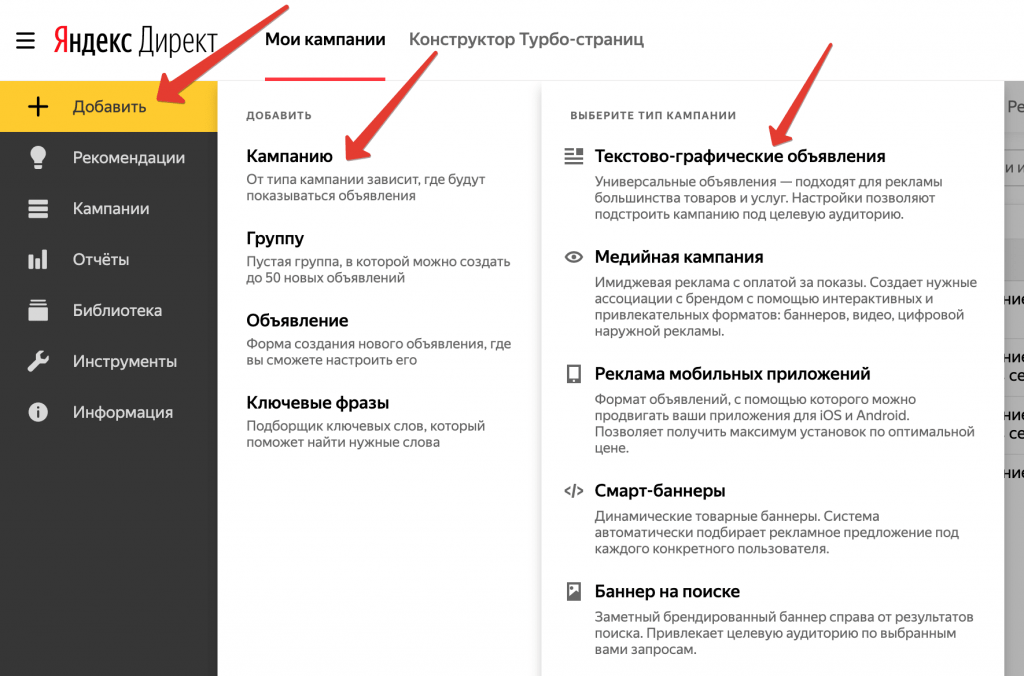
Статистика отображается на странице кампании. В разделе настроек вы можете найти общую статистику кампании, а более подробная статистика по отдельным параметрам показана ниже.
Вы можете скачать статистику в формате CSV. Для этого нажмите Отчеты → Загрузить статистику.
Графики отображают общую статистику кампании: данные о конверсиях, кликах, CPA и расходах. Если включена атрибуция показов, в статистике также будут учитываться конверсии, связанные с показами. Чтобы просмотреть расширенную статистику, нажмите «Отчеты» → «Перейти к мастеру отчетов».
В таблице показаны данные для каждого элемента (заголовки, изображения и тексты). Вы можете решить, какие элементы более эффективны, и настроить свою кампанию.
В кампаниях для iOS 14.5 и выше будут доступны данные об установках, полученные от SKAdNetwork.
Внимание. Наш отдел обслуживания клиентов может помочь вам только с кампаниями, созданными под тем же именем пользователя, которое вы используете для связи с нами.

 Модерация сайта обычно занимает меньше суток, но в редких случаях может занять до нескольких дней.
Модерация сайта обычно занимает меньше суток, но в редких случаях может занять до нескольких дней.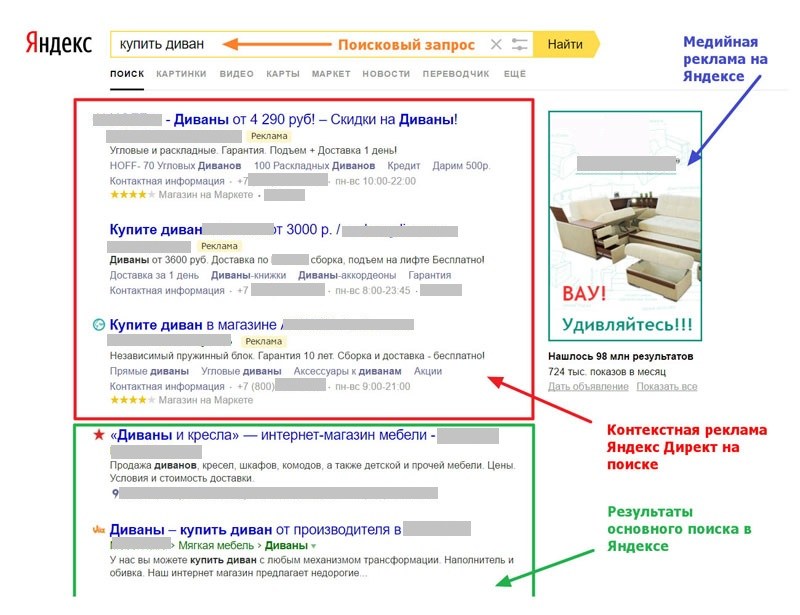 В зависимости от версии вашего веб-сайта будут доступны различные типы блоков и форматы объявлений.
В зависимости от версии вашего веб-сайта будут доступны различные типы блоков и форматы объявлений.
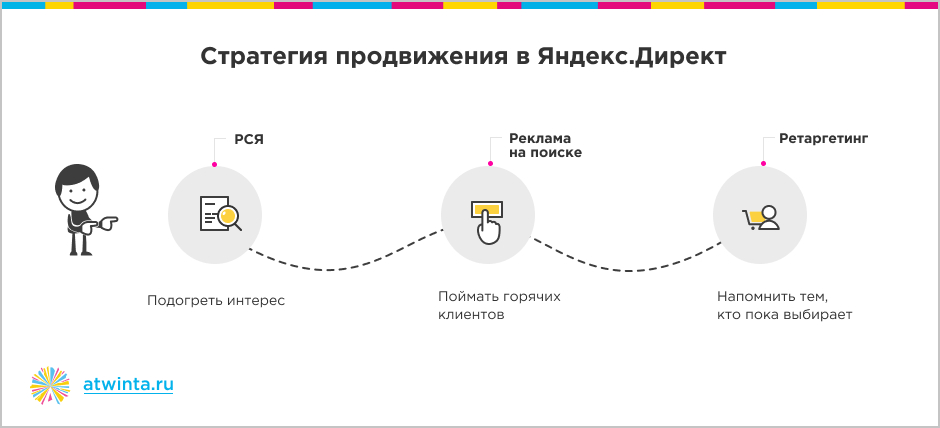 Новый блок будет отображаться в списке рекламных блоков.
Новый блок будет отображаться в списке рекламных блоков. Если вы добавите его в другое место, реклама может отображаться неправильно.
Если вы добавите его в другое место, реклама может отображаться неправильно.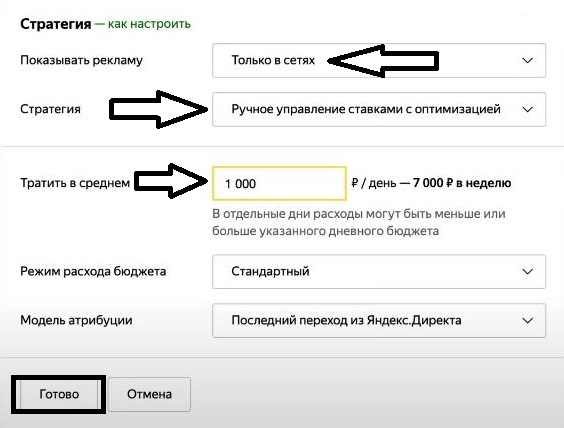 Откроется страница со списком приложений. Нажмите Добавить в правом верхнем углу.
Откроется страница со списком приложений. Нажмите Добавить в правом верхнем углу.
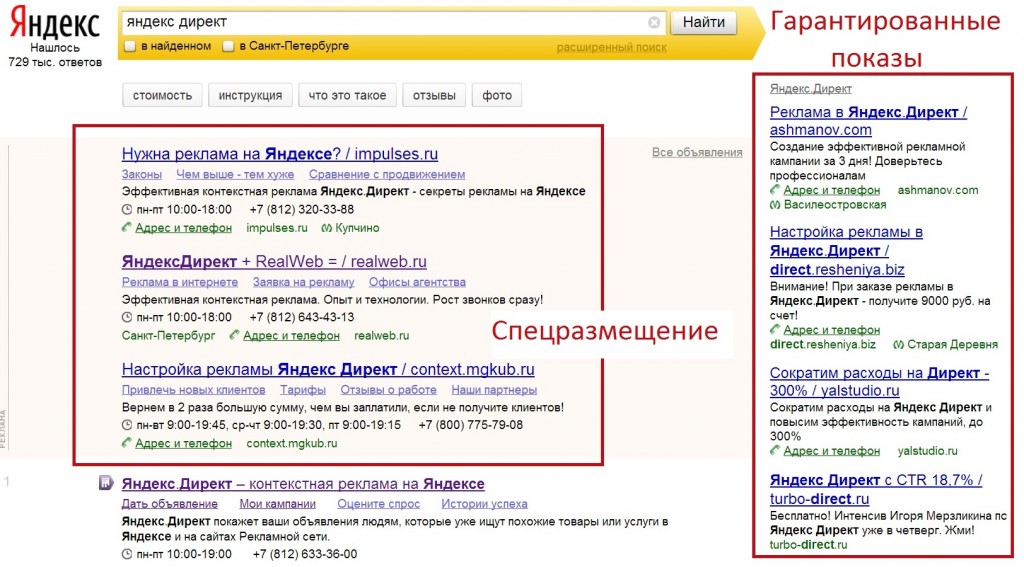 За это время вы можете создавать и подключать рекламные блоки, но показы объявлений начнутся только после модерации.
За это время вы можете создавать и подключать рекламные блоки, но показы объявлений начнутся только после модерации.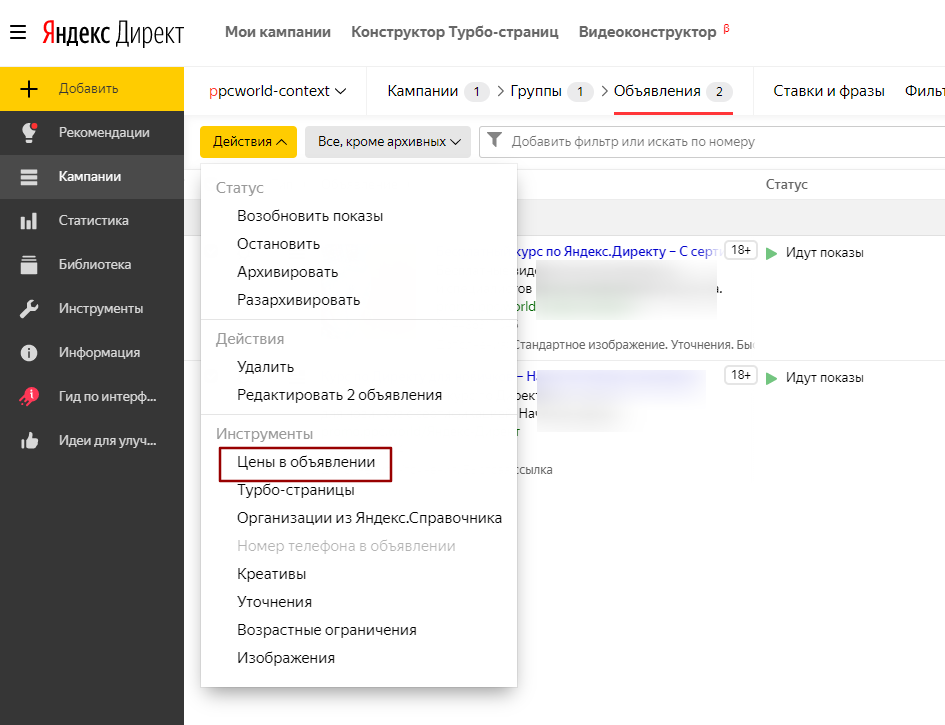 Вы не получаете никакого вознаграждения за такие показы. Реальные показы рекламы начнутся после того, как приложение пройдет модерацию.
Вы не получаете никакого вознаграждения за такие показы. Реальные показы рекламы начнутся после того, как приложение пройдет модерацию. Вы можете изменить минимальную валюту CPMV в настройках своего аккаунта.
Вы можете изменить минимальную валюту CPMV в настройках своего аккаунта. Оттиск считается видимым, если не менее 50% блока находится в видимой области экрана не менее двух секунд. Подробнее о проверке видимости
Оттиск считается видимым, если не менее 50% блока находится в видимой области экрана не менее двух секунд. Подробнее о проверке видимости

 264, VP6F, VP8, Theora
264, VP6F, VP8, Theora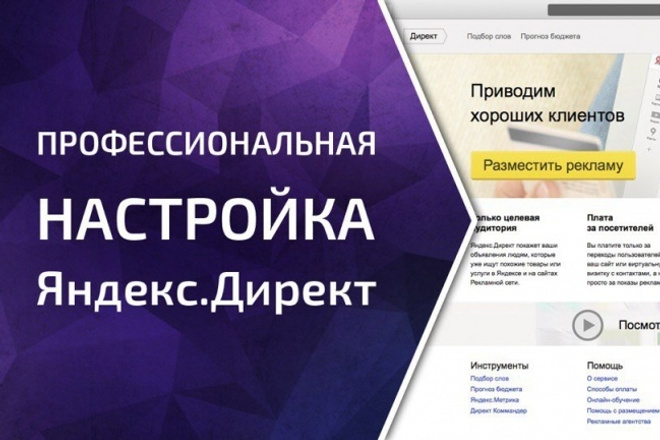 Загрузите архив с баннером HTML5 и соответствующими изображениями. Креативы должны соответствовать требованиям.
Загрузите архив с баннером HTML5 и соответствующими изображениями. Креативы должны соответствовать требованиям. Вы можете использовать символы и операторы.
Вы можете использовать символы и операторы.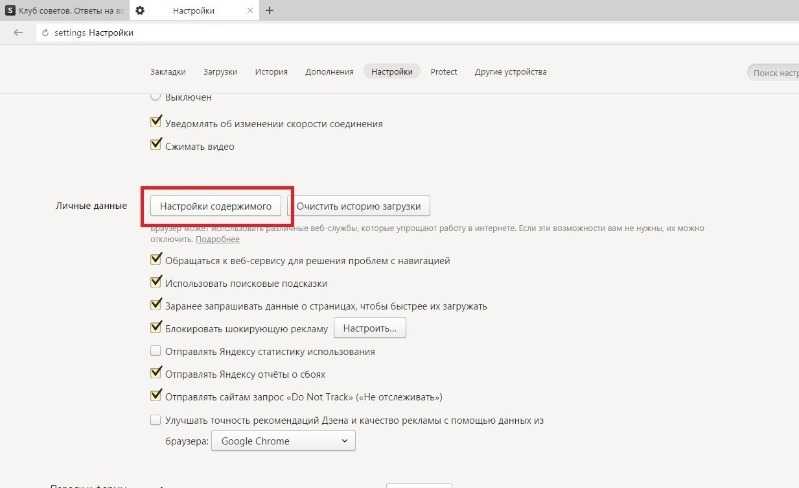 Убедитесь, что ваше приложение прошло проверку и поддерживает Apple SKAdNetwork API. Рекомендации по настройке кампаний для iOS-приложений.
Убедитесь, что ваше приложение прошло проверку и поддерживает Apple SKAdNetwork API. Рекомендации по настройке кампаний для iOS-приложений.
 Рекомендуем установить бюджет, которого хватит на неделю. Он будет отображаться в настройках кампании. Узнайте, как определить бюджет для каждого типа кампании.
Рекомендуем установить бюджет, которого хватит на неделю. Он будет отображаться в настройках кампании. Узнайте, как определить бюджет для каждого типа кампании.